Czym jest tryb ciemny i jak go używać?
Tryb ciemny (Dark mode) to schemat kolorów dla interfejsów aplikacji i systemów operacyjnych, który używa ciemniejszej palety kolorów, zwykle z czarnym lub szarym tłem i jasnym tekstem. Tryb ten zyskał popularność, ponieważ może zmniejszyć zmęczenie oczu, zaoszczędzić czas pracy baterii i zapewnić atrakcyjne wizualnie wrażenia dla użytkowników. Wiele klientów poczty elektronicznej i systemów operacyjnych wspiera tryb ciemny, zmieniając wygląd wiadomości na podstawie ustawień użytkownika.
Dedykowane szablony w trybie ciemnym w GetResponse
GetResponse oferuje kilka szablonów specjalnie zaprojektowanych, aby wyglądały właściwie w trybie ciemnym. Są doskonałym punktem wyjścia, jeśli chcesz, aby Twoja wiadomość wyglądała dobrze w dowolnym trybie i u każdego klienta pocztowego.
Aby znaleźć szablon zgodny z trybem ciemnym, wpisz dark mode w opcji wyszukiwania znajdującej się po prawej stronie ekranu wyboru szablonu.
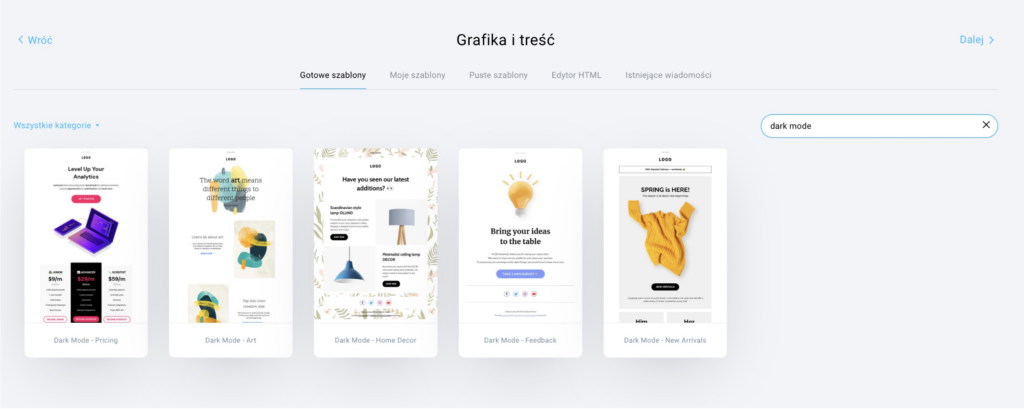
Podgląd trybu ciemnego
GetResponse oferuje funkcję podglądu w trybie ciemnym w edytorze, dzięki której zobaczysz, jak Twoja wiadomość będzie wyglądać w trybie ciemnym. Jednak ten podgląd może nie odzwierciedlać dokładnie, w jaki sposób wiadomość będzie wyświetlana na każdym urządzeniu lub kliencie pocztowym. Każdy system operacyjny i klient pocztowy ma różne zasady przetwarzania wiadomości w trybie ciemnym, co może powodować różnice w wyglądzie.
Podgląd w trybie ciemnym może być używany tylko jako punkt odniesienia, ponieważ nie gwarantuje, że wiadomość będzie wyglądała tak samo jak w podglądzie dla każdego odbiorcy w trybie ciemnym. Zalecamy, aby zawsze przetestować wiadomość, wysyłając test do prawdziwego klienta pocztowego, pamiętając, że każdy klient może wyświetlać ją inaczej.
Aby zobaczyć podgląd wiadomości w trybie ciemnym:
- Gdy edytujesz wiadomość, najedź kursorem na Test i podgląd w górnym prawym rogu ekranu i kliknij Podgląd wiadomości.

- Użyj przełącznik znajdujący się w prawym górnym rogu ekranu: Podgląd trybu ciemnego.

Popularne problemy i jak je rozwiązać
- Odwrócone kolory: niektóre klienty pocztowe mogą odwrócić kolory w wiadomości, co sprawi, że będzie ją ciężko przeczytać.
Aby to rozwiązać, użyj transparentnych zamiast jednolitych grafik w tle i unikaj używania obrazów z tekstem. - Słaby kontrast: jasny tekst na ciemnym tle może być trudny do odczytania.
W celu poprawy czytelności zwiększ kontrast pomiędzy tłem i kolorem tekstu w edytorze. Dzięki temu również klientom pocztowym będzie łatwiej utrzymać odpowiedni kontrast w trybie ciemnym. - Brakujące/niewidoczne elementy: elementy (takie jak grafiki) w ciemnych kolorach mogą nie być widoczne w trybie ciemnym, jeśli są umieszczone na białym tle, które jest zmieniane na ciemne w trybie ciemnym.
Najłatwiejszym rozwiązaniem jest dostosowanie kolorów tła oraz kolorów obrazów tak, aby uzyskać satysfakcjonujący kontrast. Czasami można użyć grafiki z nieprześwitującym tłem, aby była widoczna, bez potrzeby używania własnego kodu. - Problemy z widocznością loga lub grafiki: Twoje logo może nie kontrastować z tłem w trybie ciemnym, szczególnie jeśli tło jest przezroczyste.
Na przykład: logo w formie czarnego tekstu na białym tle w formacie PNG, to nadal czarny tekst na przezroczystym tle na odwróconym teraz czarnym lub szarym tle, co sprawia, że logo nie jest widoczne.
Rozwiązaniem tego przypadku może być: użycie innego koloru logo; użycie nieprzezroczystego tła logo; zastosowanie własnego kodu wiadomości, aby dostosować jej kolory do trybu ciemnego.




